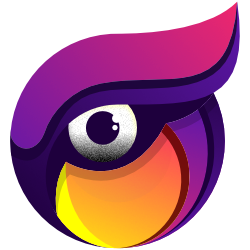ProMail Workspace szolgáltatásunk használata egyszerűen
ProMail szolgáltatásunk használatához jelentkezzen be ügyfélterületére.
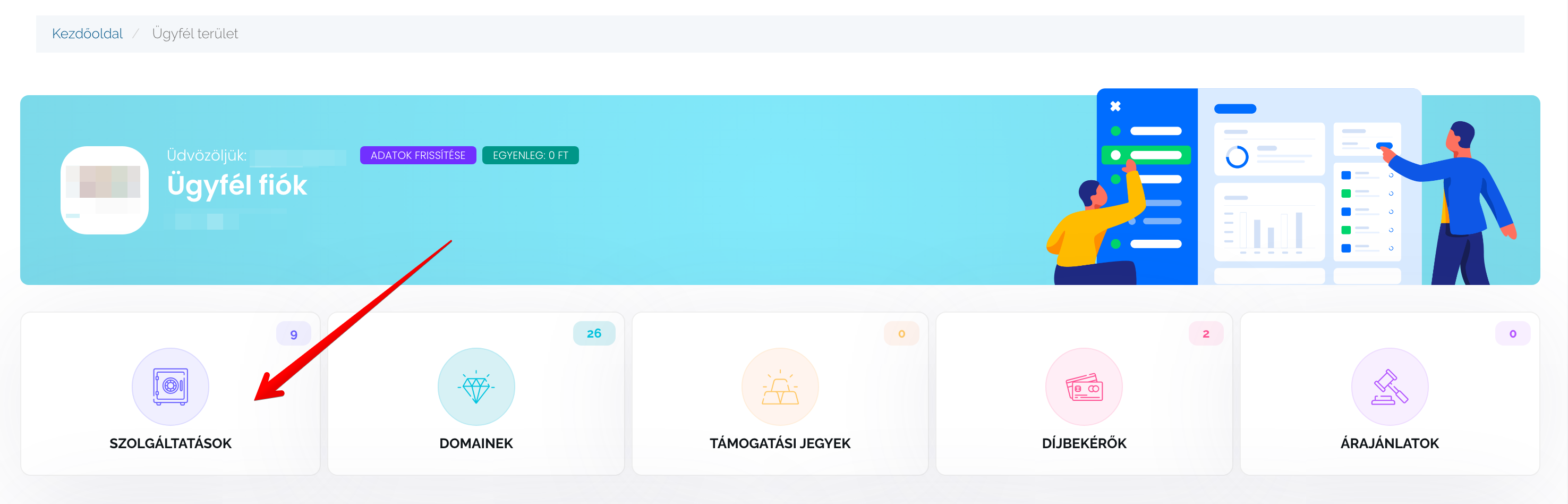
Lépjen be a Szolgáltatások oldalra, keresse meg a ProMail-t és kattintson a Termék kezelése gombra.

A megnyíló oldalon látható a megadott domain név ellenőrzése vonatkozó adatok, adja hozzá a DNS szerkesztőjében az alább látható adatokat. Ha domain neve nálunk van akkor mi automatikusan hozzáadjuk a DNS szerkesztőben a lentebb látható A rekordokat.
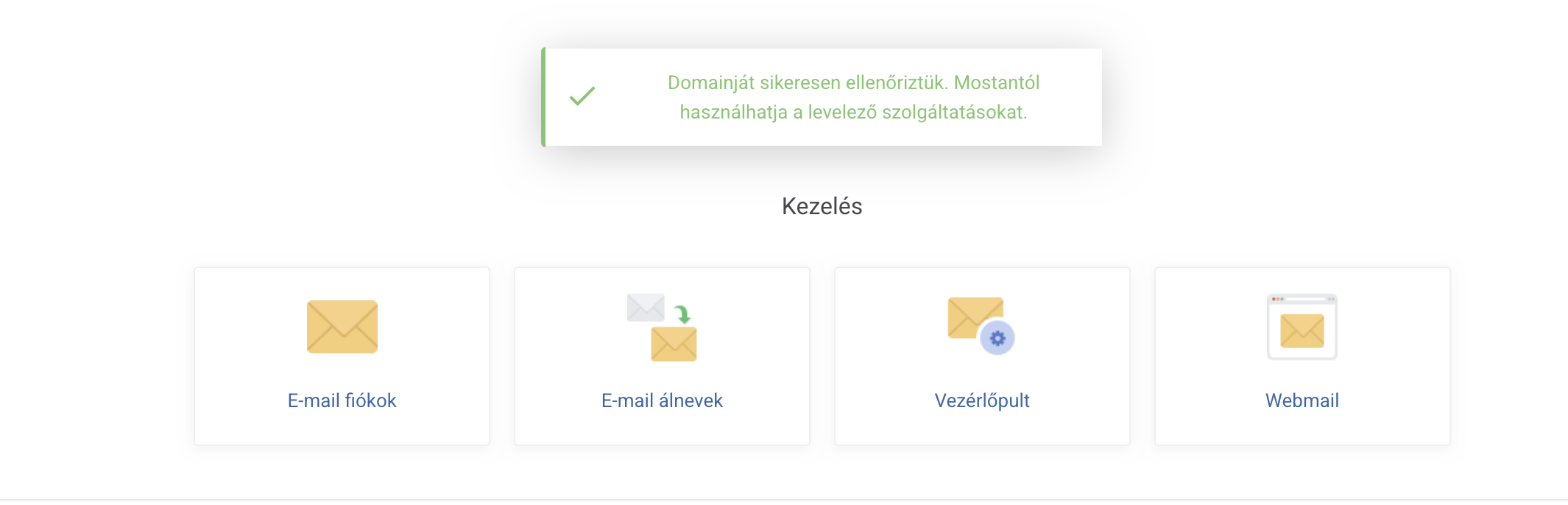
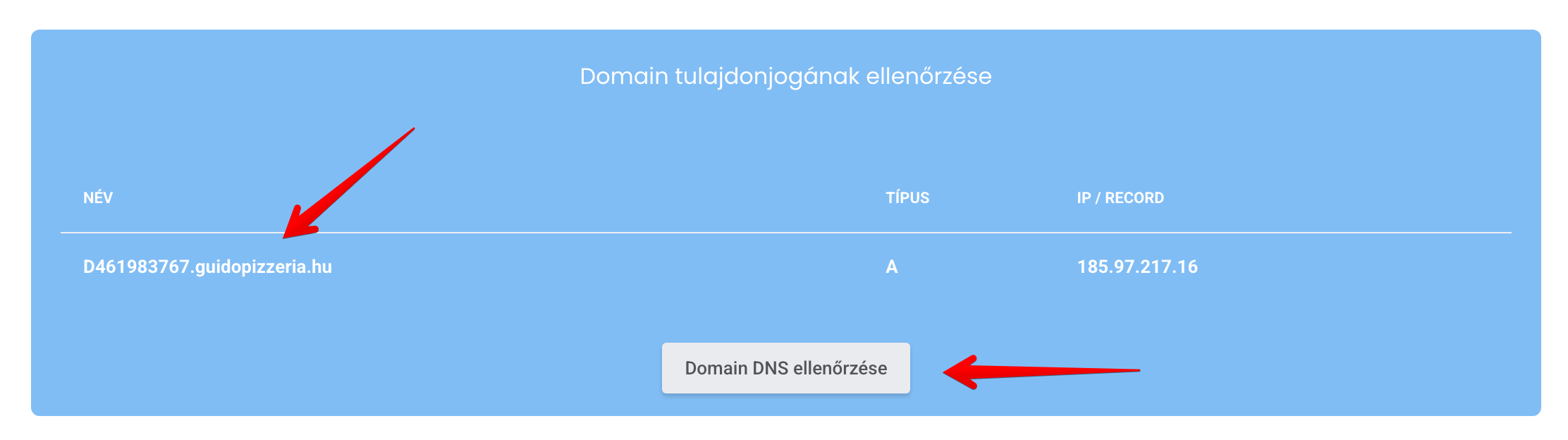

Rekordok a DNS szerkesztőben.

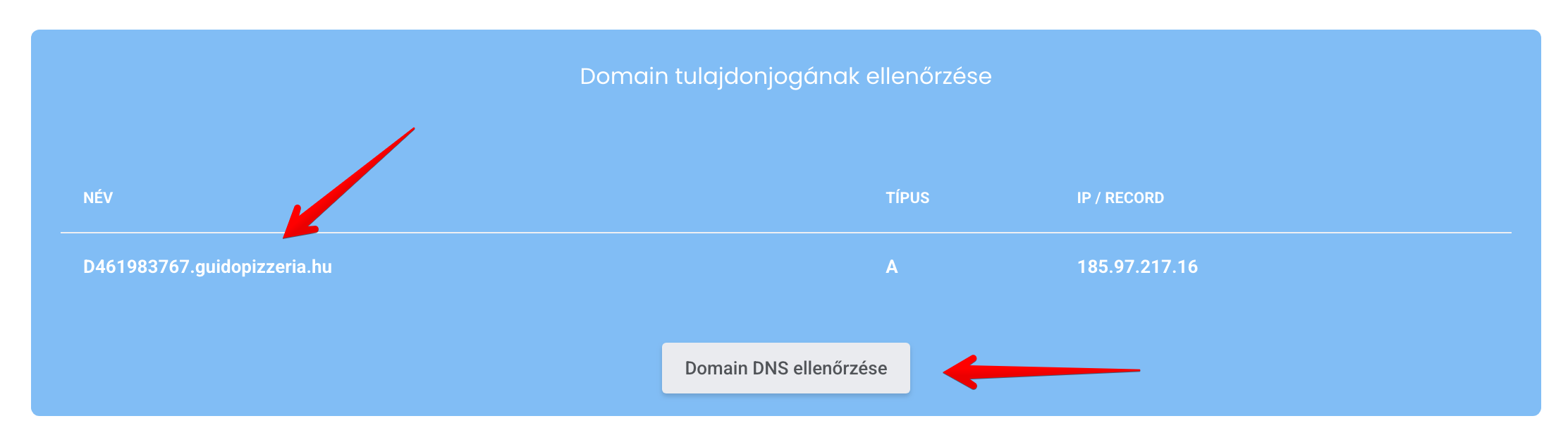
A ezek után nyomja meg a Domain DNS ellenőrzése gombot a ProMail vezérlő oldalon. Ezek után ez az oldal jelenik meg.

Várjon pár percet még az ellenőrzés folyamata zajlik, majd nyomja meg a DNS ellenőrzése gombot, majd ezek után a következő oldal jelenik meg.

Ezek után be kell állítani a domain DNS-ének MX és SPF rekordjait.
Az MX rekord adatok a következők:
Távolítsa el a jelenlegi MX rekordokat, és cserélje le őket a következőkre:
MX elsődleges: mx01.emailpnl.com, 10-es prioritással
MX másodlagos: mx02.emailpnl.com, 20-as prioritással
Az SFF rekord adatok a következők:
Az SPF-rekord domainhez való konfigurálásához nyissa meg a domain regisztrációjához használt szolgáltató DNS-kezelő paneljét, és adja hozzá a következő értéket:
TXT rekord
v=spf1 include:spf.emailpnl.com mx a -all
Az SPF-rekord ellenőrzési folyamatát az e-maileket fogadó szerver végzi. A rekord hozzáadása után akár 24 órát is igénybe vehet, mire a DNS-módosítás teljesen működőképessé válik.
Ha mindezen feladatokkal végzett hozza létre első e-mail címét.
A ProMail szolgáltatás kompatibilis a főbb és legnépszerűbb e-mail kliensekkel, de általánosságban véve minden olyan klienssel kompatibilis, amely a következő protokollokat támogatja:
- POP
- IMAP
- SMTP
Címjegyzékek és naptárak megosztásához a támogatott protokollok a következők:
- CardDAV
- CalDAV
- Microsoft® Exchange ActiveSync
Az EX csomagok lehetővé teszik a címjegyzék és a naptár megosztását több eszköz között, miközben az összes adatot szinkronizálja a ProMail webmaillel.
Állítsa be levelező programját az alábbi adatokkal:
A ProMail fiók konfigurálásához a POP vagy IMAP protokollt kell használnia az üzenetek fogadásához, az SMTP-t pedig a küldéshez.
A megnyíló képernyőn a paramétereket az alábbiak szerint kell konfigurálnia:
Felhasználónév: az Ön e-mail címe
Jelszó: a megadott jelszó
Bejövő levelek
- Szerver: imap.emailpnl.com
- Port: 993
- Titkosítási módszer: SSL/TLS
- Szerver: pop.emailpnl.com
- Port: 995
- Titkosítási módszer: SSL/TLS
Kimenő levelek
- Szerver: smtp.emailpnl.com
- Port: 465
- Titkosítási módszer: SSL/TLS
Miután beállította a paramétereket
- Kattintson a Csatlakozás gombra
- Erősítse meg az új e-mail fiók hozzáadását a Kész gombra kattintva
Kontrolpanel elérése: https://panel.emailpnl.com
Webmail: https://webmail.emailpnl.com
További beállítások:
Mi az a DKIM aláírás?
A DKIM (DomainKeys Identified Mail) aláírás egy e-mail üzenethitelesítési módszer, amely azonosítja az üzeneteket küldő domain tényleges identitását. Segít megelőzni a kimenő üzenetek hamisítását.
Mire való a DKIM aláírás?
A DKIM aláírás lehetővé teszi annak azonosítását, hogy egy üzenetet valóban a szolgáltató SMTP-szervereiről küldtek-e. Jó gyakorlat, ha az összes elküldött e-mailen aktív DKIM aláírás van, és ez nagyon hasznos lehet egy kiberbiztonsági incidens utáni elemzés során. Az aláírás lehetővé teszi annak megállapítását, hogy az üzenetet valóban Ön küldte-e, és hogy azt nem módosították-e a küldés után.
DKIM aláírás beállítása
A ProMail SMTP-je által küldött összes e-mail üzenet alapértelmezés szerint digitálisan alá van írva egy megosztott DKIM aláírással. Ez a hírnevük növelése és a nagyobb biztonság garantálása érdekében történik. Ezért nincs szükség a domain DNS beállítására vagy módosítására, mivel a DKIM aláírás már aktív.
Ha bármilyen problémája van a beállítással kapcsolatban, kérem nyisson egy támogatói jegyet.